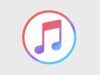Come mettere musica su iTunes
Sei alle prime armi con l’universo OS X, hai deciso di trasferire la tua collezione di musica digitale sul computer ma nel provare a fare ciò hai riscontrato qualche difficoltà nel riuscire a capire come mettere musica su iTunes? Possiedi un PC Windows e dopo aver ascoltato i suggerimenti dei tuoi amici più fidati hai scelto di affidarti al celebre player di casa Apple ma non ti è chiaro come fare per importare la tua raccolta di brani? Se la risposta a queste e ad altre domande simili è affermativa sappi che ho una buona notizia da darti: sei capitato sulla guida giusta! Nelle righe successive andrò infatti a spiegarti tutto ciò che è possibile fare per riuscire a mettere musica su iTunes in modo pratico e veloce.
Prima che tu possa spaventarti e pensare al peggio voglio però rassicurarti sin da subito sul fatto che contrariamente alle apparenze mettere musica su iTunes non è affatto complicato. Lo so, magari in questo momento starai pensando l’esatto contrario ma devi fidarti, le cose stanno davvero così.
Chiarito ciò se sei quindi interessato a scoprire come procedere per poter mettere musica su iTunes ti suggerisco di prenderti qualche minuto di tempo lbiero, di sederti ben comodo dinanzi al tuo Mac o al tuo PC e di concentrarti attentamente sulla lettura delle indicazioni che sto per fornirti. Pronto? Si? Benissimo, allora cominciamo.
Prima di spiegarti come fare per mettere musica su iTunes è bene però che tu ti schiarisca le idee riguardo la natura del programma in oggetto. Qualora non ne fossi già a conoscenza sappi che iTunes è il player multimediale predefinito dei prodotti Apple nonché lo store mediante cui è possibile acquistare contenuti multimediali per i dispositivi della mela. Si tratta poi del software che consente di gestire tutti gli iPhone, gli iPad e gli iPod. Sui sistemi Mac iTunes è preinstallato, su Windows invece no.
Nota: A prescindere dal fatto che quello in tuo possesso sia un Mac oppure un PC i passaggi da effettuare per poter mettere musica su iTunes sono esattamente gli stessi. Fatta qualche eccezione il player presenta infatti comandi analoghi sia su OS X sia su Windows.
Fatta chiarezza a riguardo se ti interessa capire come fare per mettere musica su iTunes devi innanzitutto sapere che attualmente esistono tre differenti modi per importare i brani musicali di tuo interesse nel programma di Apple. Per mettere musica su iTunes é infatti possibile procedere andando ad importare brani e cartelle già presenti sul computer, copiando CD musicali o acquistando musica su iTunes Store.
Importare brani e cartelle
Se ti interessa capire come mettere musica su iTunes andando ad importare brani e cartelle già presenti sul computer la prima cosa che devi fare è avviare il player multimediale di casa Apple, attendere che la finestra di quest’ultimo risulti visibile a schermo, pigiare sul menu File e scegliere poi la voce Aggiungi alla libreria….
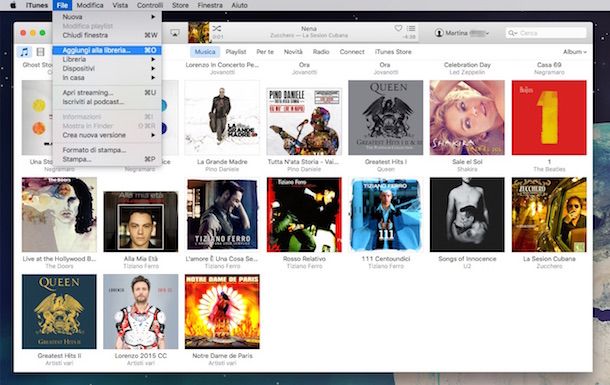
A questo punto seleziona il brano o la cartella contenente i file musicali che ti interessa mettere su iTunes dopodiché pigia sul pulsante Apri collocato nella parte in basso a destra della nuova finestra che è andata ad aprirsi.
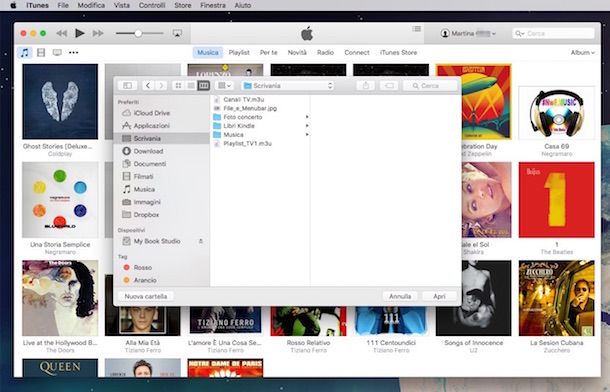
Attendi quindi qualche istante affinché la procedura mediante cui mettere musica su iTunes venga avviata e portata a termine dopodiché controlla che il brano o la raccolta musicale di tuo interesse siano stati correttamente aggiunti al player dando uno sguardo alla sezione Musica dello stesso accessibile previo clic sull’icona a forma di nota musicale collegata nella parte in alto a sinistra della finestra del programma.
In alternativa alla procedura che ti ho appena indicato sappi che puoi mettere musica su iTunes anche semplicemente pigiando sull’icona a forma di nota musicale collocata nella parte in alto a sinistra della finestra del player, facendo clic sulla voce Musica collocata in alto e trascinando direttamente nella finestra del programma il singolo brano o la cartella contente la musica che è tua intenzione importare.
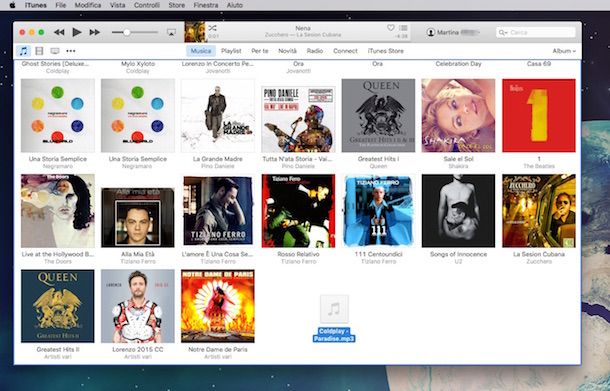
Successivamente attendi qualche istante affinché la procedura che ti ho appena indicato per mettere musica su iTunes venga avviata e portata a termine dopodiché controlla che il brano o la raccolta musicale di tuo interesse siano stati correttamente aggiunti al player dando uno sguardo alla sezione Musica dello stesso.
Copiare CD musicali
Possiedi un CD musicale e desideri capire come fare per mettere musica su iTunes copiando quest’ultimo? Se la risposta è affermativa tanto per cominciare avvia il player multimediale di Apple dopodiché inserisci il dischetto che intendi “rippare” (qualora non ne fossi a conoscenza sappi che si dice così in gergo quando si trasformano dei CD musicali o dei film in DVD in file compressi come MP3 ed Avi/DivX) nel lettore ottico del computer.
Fatto ciò dopo qualche istante dovrebbe apparire una nuova finestra a schermo con su scritto Vuoi importare il CD “Titolo CD”nella libreria iTunes? (al posto di Titolo CD trovi indicato il titolo del CD musicale che hai inserito nel computer). Pigia quindi sul pulsante Si in modo tale da dare il via alla procedura mediante cui mettere musica su iTunes ed attendi il completo dell’operazione.
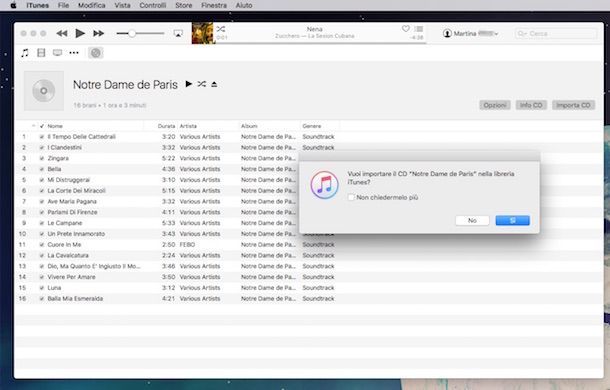
Successivamente attendi qualche minuto affinché la procedura che ti ho appena indicato per mettere musica su iTunes venga avviata e portata a termine dopodiché controlla che il brano o la raccolta musicale di tuo interesse siano stati correttamente aggiunti al player dando uno sguardo alla sezione Musica dello stesso a cui puoi accedere pigiando sull’icona a forma di nota musicale collegata nella parte in alto a sinistra della finestra del programma.
Tieni presente che per impostazione predefinita i brani presenti sul CD saranno importati in iTunes in formato ACC. Se ti interessa modificare il formato in cui i brani presenti su CD vengono importati nel player prima di dare il via alla procedura mediante cui mettere musica su iTunes che ti ho appena indicato pigia sulla voce iTunes (se stai utilizzando OS X) o sulla voce Modifica (se stai utilizzando Windows) collocata nella parte alta della finestra del programma dopodiché fai clic su Preferenze… e poi sul pulsante Impostazioni importazione… presente in corrispondenza della voce Quando inserisci un CD: annessa alla finestra visualizzata.
Successivamente utilizza il menu collocato accanto alla voce Importa utilizzando: per scegliere il formato in cui mettere musica su iTunes da CD. Eventualmente puoi anche selezionare la qualità di importazione. Per fare ciò seleziona l’operazione desiderata dal menu collocato accanto alla voce Impostazioni:. Terminate le modifiche pigia sul pulsante OK per confermare ed applicar i cambiamenti.
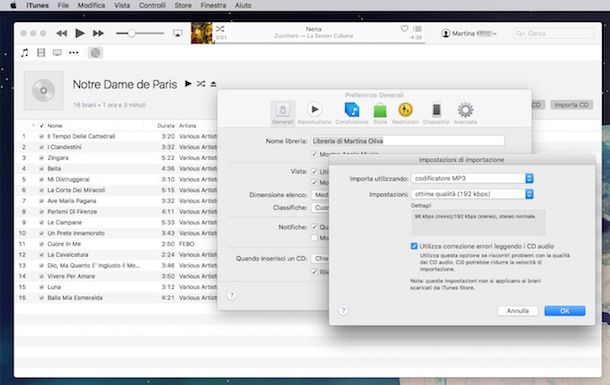
Acquistare musica su iTunes Store
Le soluzioni per mettere musica su iTunes che ti ho già proposto non ti interessano e vuoi capire come fare per riuscire nel tuo intento andando ad acquistare brani musicali direttamente dallo store annesso al celebre player? Si? Beh in tal caso procedi come indicato di seguito.
Avvia iTunes, pigia sul pulsante raffigurante una nota musicale che risulta collocato in alto a sinistra e poi fai clic sulla voce iTunes Store presente in alto a destra. A questo punto dovresti visualizzare la pagina iniziale dell’iTunes Store con la lista degli album più interessati del momento. Per sfogliare le classifiche di vendita o la lista degli album in base ai generi musicali di appartenenza usa i pulsanti e le voci che si trovano nella parte alta della finestra invece per cercare artisti e brani in maniera diretta usa il campo Cerca che si trova in alto a destra.
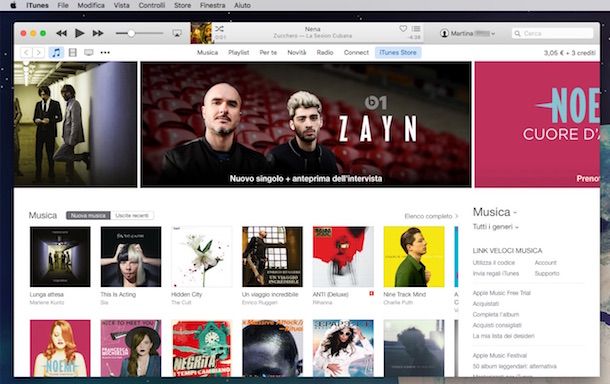
Per scaricare un brano o un album di interesse e quindi per mettere musica su iTunes ti basta fare clic sul pulsante collocato al lato del titolo dello stesso ed indicante il prezzo d’acquisto. Dopo aver cliccato sul pulsante immetti l’eventuale password facente riferimento al tuo account Apple dopodiché attendi che la procedura mediante cui caricare musica da iTunes venga prima avviata e poi portata a termine.
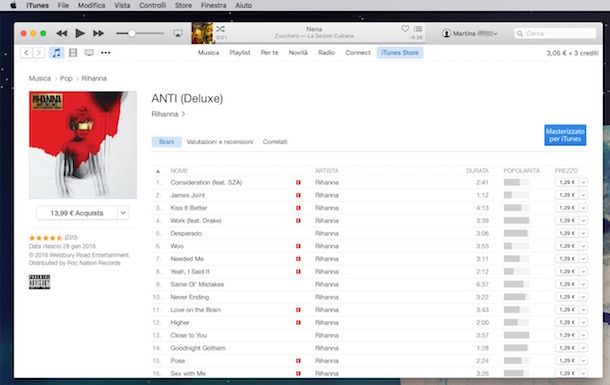
Se lo desideri prima di effettuare il download di un brano o di un album puoi ascoltare una breve anteprima pigiando sul pulsante play che puoi visualizzare portando il cursore del mouse sul titolo dello stesso.
A download completato potrai poi ascoltare la musica scaricata accedendo alla sezione Musica di iTunes sul tuo PC o Mac.
I prezzi standard degli album sono compresi fra i 9,00 euro e i 13,00 euro, quelli dei brani singoli invece va da 0,99 euro a 1,29 euro ma non mancano offerte con album a 5,99 euro e singoli a 0,69 euro. Trovi le offerte più interessanti sul lato destro della pagina principale dell’iTunes Store, sotto le voci Album a meno di 5 €, Album a meno di 6 € e Album a meno di 7 €.
Se non è tua intenzione spendere del denaro per scaricare musica da iTunes è possibile adottare alcuni “escamotage” grazie ai quali in determinate circostanze si ha la possibilità di ottenere brani ed album musicali gratuitamente e, è bene precisarlo, in maniera perfettamente legale. Per saperne di più ti invito a leggere la mia guida su come scaricare musica gratis da iTunes.

Autore
Salvatore Aranzulla
Salvatore Aranzulla è il blogger e divulgatore informatico più letto in Italia. Noto per aver scoperto delle vulnerabilità nei siti di Google e Microsoft. Collabora con riviste di informatica e cura la rubrica tecnologica del quotidiano Il Messaggero. È il fondatore di Aranzulla.it, uno dei trenta siti più visitati d'Italia, nel quale risponde con semplicità a migliaia di dubbi di tipo informatico. Ha pubblicato per Mondadori e Mondadori Informatica.